Hur man visar Shazam Music Recognition History på iPhone och iPad
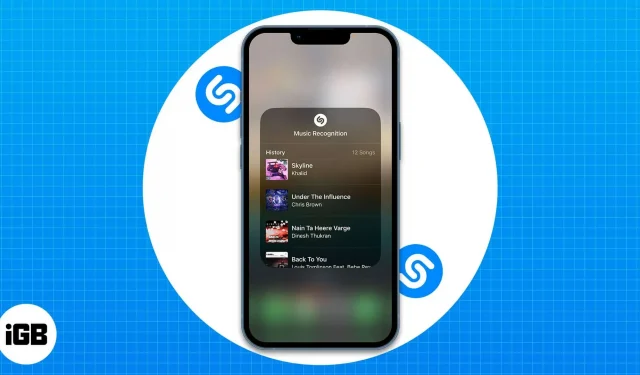
Krav för att komma åt Shazam musikigenkänningshistorik på iPhone och iPad:
- Shazam-appen måste uppdateras till den senaste versionen.
- Tvåfaktorsautentisering måste vara aktiverad på din iPhone eller iPad.
- Shazam-musikigenkänning måste vara aktiverat i iCloud-inställningarna.
Nej, jag trodde inte på magi förrän jag använde Shazam. När jag först använde den här applikationen blev jag förvånad över den höga noggrannheten som den kände igen låten med. Nu har skaparna av appen tagit det ett steg längre och lagt till musikigenkänningshistorik till Shazams arsenal.
Jag är ganska säker på att du också kommer att ha dina egna Shazam-berättelser där han hjälpte dig att hitta en obekant låt i alla situationer. Tänk på att jag inte testade det här på ett lugnt ställe där vem som helst kunde höra rösten från ett hjärtslag, utan i en livlig galleria där låten nästan var svår att skilja från en hög folkmassa.
Även om du vet hur man känner igen låtar med Shazam, hur hittar du dina tidigare Shazam? Följ med mig när jag hjälper dig hitta din Shazam-musikigenkänningshistorik på din iPhone och iPad.
Hitta tidigare Shazams på iPhone eller iPad
Det finns två sätt att komma åt Shazam. På samma sätt finns det två sätt att se tidigare Shazams på din iPhone och iPad.
Se senaste Shazams från appen
- Öppna Shazam-appen.
- Svep uppåt från avsnittet Min musik.
Det är allt! Härifrån kan du se alla dina tidigare Shazams. Om du vill se hela historiken, scrolla ner och klicka på ”Visa alla”.
Se din Shazam-historik från kontrollcentret på din iPhone eller iPad.
Om du har lagt till Shazam-musikigenkänning till Control Center kan du se dess historik genom att följa dessa steg:
- Öppna Kontrollcenter.
- Tryck och håll Shazam-ikonen.
Här kan du se hela Shazam-igenkänningshistoriken. Klicka på valfri låt om du vill spela den.
Vad händer om du inte har lagt till Shazam-musikigenkänning till Control Center? Oroa dig inte, du kan enkelt aktivera det från Inställningar → Kontrollcenter → tryck på plustecknet bredvid Musikigenkänning.
Ladda ner Shazam Music Recognition History på iPhone eller iPad
Förutom dessa metoder kan du också se din Shazam-historik genom att ladda upp din data. Så här gör du:
- Besök den officiella Shazam-webbplatsen .
- Logga in med ditt ID.
- Ange ditt e-post-ID och klicka på Skicka mina datakategorier.
Du kommer att få din Shazam-data inom 30 dagar efter att du har angett uppgifterna.
Säkerhetskopiera Shazam-data via iCloud
Nu när du vet hur du kommer åt dina Shazams, vad händer om du vill komma åt dem från en annan enhet? Det är väldigt enkelt! Öppna bara Shazam, logga in med ditt ID och följ samma steg som i föregående avsnitt.
Som standard synkroniseras Shazam-data till iCloud. Men du kan dubbelkolla det eller till och med inaktivera det genom att göra följande:
- Öppna Inställningar
- Klicka på ditt Apple-ID-namn.
- Välj iCloud.
- Klicka på Visa alla under Appar som använder iCloud.
- Aktivera musikigenkänning.
Det är allt!
Shazam är en fantastisk app eftersom den kan hjälpa oss att känna igen nästan varje låt vi hör i våra liv. Och med Shazam Music Recognition History kan du hålla reda på dina tidigare Shazams och komma tillbaka till dessa låtar.



Lämna ett svar